Bạn đã biết đến Ubuntu là một hệ điều hành dễ tùy chỉnh và bạn thấy không hài lòng với màn hình đăng nhập của Ubuntu? Bạn muốn thay đổi nó bằng hình ảnh hoặc màu sắc mình yêu thích?
Vâng đấy cũng là điều mình muốn và mình đã tìm ra cách có thể thay đổi hình nền đăng nhập của Ubuntu, sau đây mình sẽ hướng dẫn các bạn cách làm nhé.
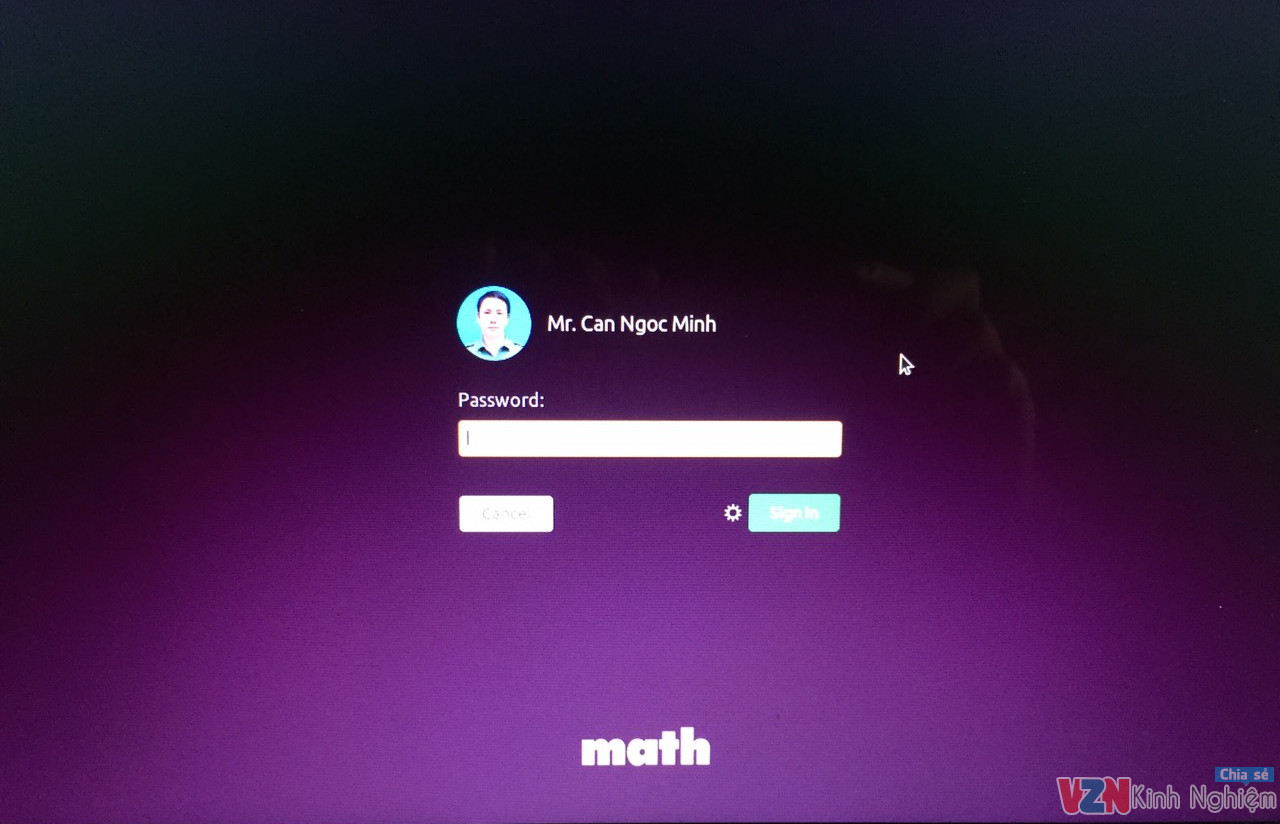
Đầu tiên để làm bạn cần chuẩn mình 1 hình nền ưng ý và lưu trữ nó ở nơi cố định (đừng bao giờ xóa nó )
Trong ví dụ này mình lưu ảnh tại thư mục/home/canomi/Pictures/Wallpapers/bg-1920.png
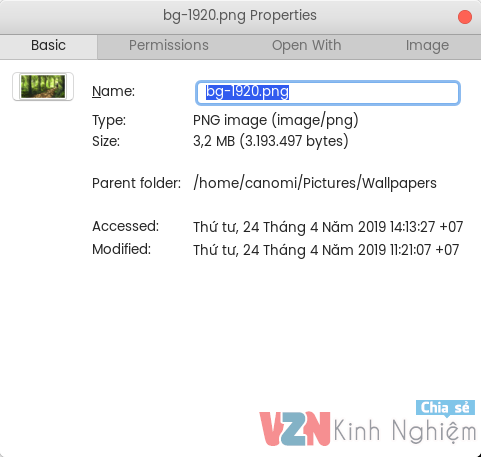
Tiếp theo bạn cần xác định xem mình đang sử dụng theme nào.
MởTweaks -> AppearanceNhìn bên phải bạn sẽ thấy tên Theme mặc định của Ubuntu, như hình dưới tên theme mặc định làYaru
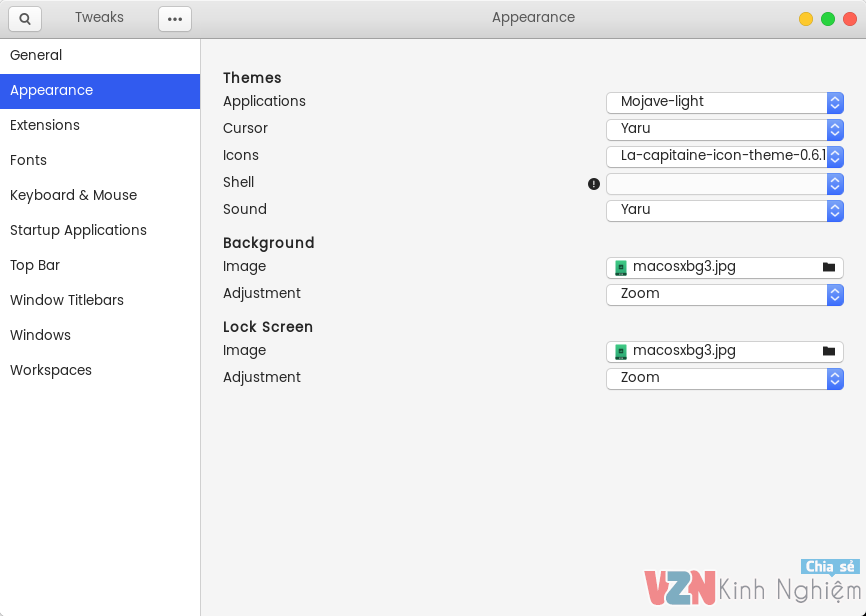
Ok, bước tiếp theo mình sẽ dùng lệnh để thay đổi hình ảnh
Mở file css của theme lên:
Ví dụ
sudo nano /usr/share/gnome-shell/theme/Yaru/gnome-shell.cssNhấnCtrl + wđể tìmLockDialogGroup, bạn sẽ thấy như sau:
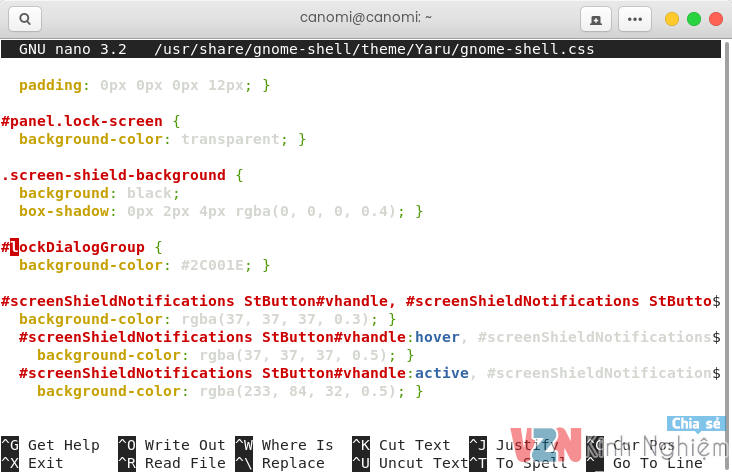
Chú ý dòng code css:
Ví dụ
#lockDialogGroup {
background-color: #2C001E; }Giờ chúng ta sẽ thêm dòng code cho hình nền vào trướcbackground-color: #2C001E;
Ví dụ
background: #2c001e url(file:///home/canomi/Pictures/Wallpapers/bg-1920.png);Để kiểm tra xem link hình ảnh đúng hay chưa thì các bạndi chuột lên linkvànhấn chuột phải, chọnOpen Link, nếu link ảnh đúng sẽ hiện lên Popup hình ảnh.
Giờ bạn NhấnCtrl + Xsau đóYvàEnterđể đóng và lưu lại file css nhé.
Xong rồi, giờ logout xem thử kết quả nhé.
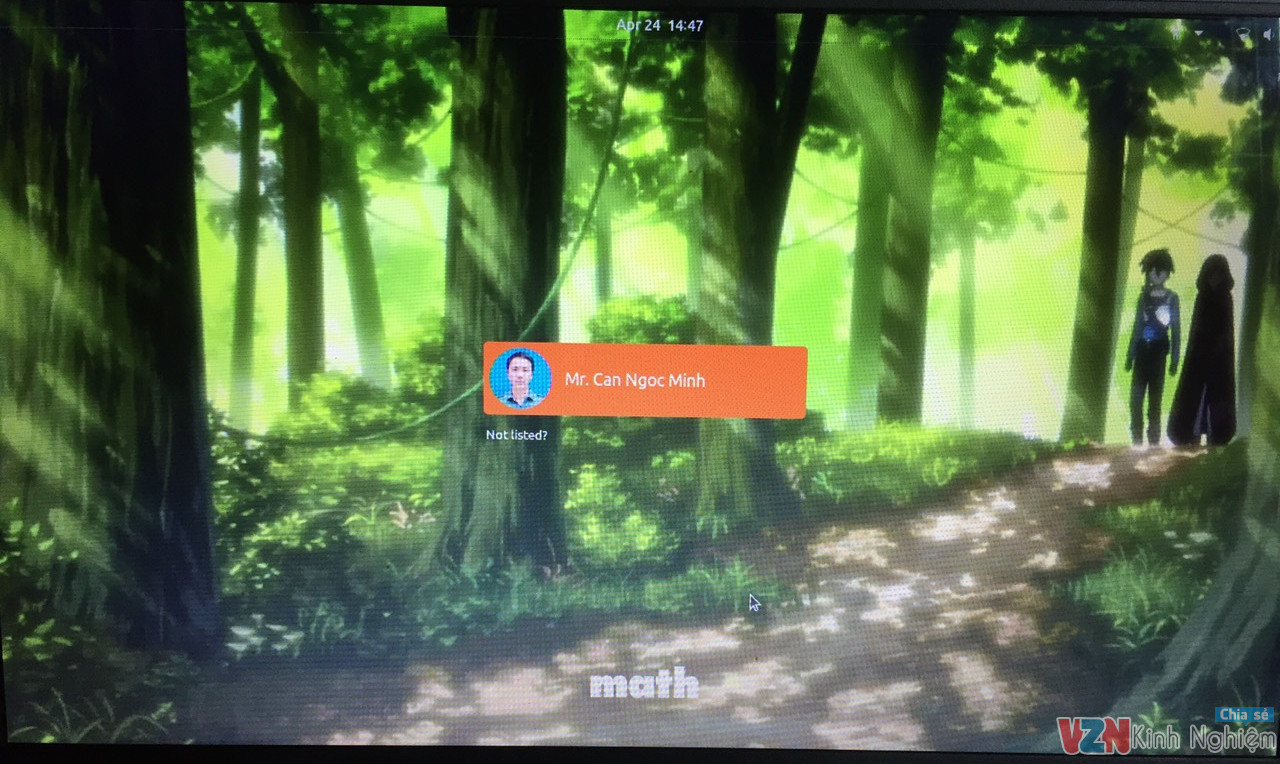
Bạn có thể xem Video hướng dẫn của mình bên dưới đây: